Pada kesempatan ini kita kita akan belajar tentang fungsi NOW pada Excel.
Walau pun sederhana, fungsi ini bisa mengundang pertanyaan-pertanyaan. Karena itu kami sarankan untuk membaca artikel-artikel di bawah ini terlebih dahulu.
Tulisan ini memiliki gambar-gambar yang didapat dari file di bawah ini.
File: hasil-fungsi-now-excel.xlsx.
Apakah Fungsi NOW pada Excel Itu?
Fungsi NOW adalah fungsi yang menampilkan tanggal hari ini serta waktu berjalan.
Karena menampilkan tanggal dan waktu berjalan, cell di mana rumus NOW berada akan terus berubah setiap kali terjadi perhitungan ulang.
Perhitungan ulang terjadi saat workbook dibuka atau perhitungan ulang secara manual.
Bila hasil NOW tidak berubah pada dua kondisi di atas, periksa pengaturan perhitungan otomatis di tab Formulas → Kelompok Calculation → Calculation Options.
Untuk cara lebih singkat, gunakan shortcut Alt,M,X.
Perbedaan Fungsi NOW dan TODAY
NOW hampir sama dengan TODAY. Bedanya, NOW mengembalikan tanggal dan waktu berjalan, sementara TODAY hanya tanggal.
Di belakang layar, Excel menyimpan hasil TODAY dalam bentuk bilangan bulat, sementara hasil NOW disimpan dalam bentuk bilangan bulat dan pecahan desimal.
Sebagai contoh: 44562 dan 44562.945800463 masing-masing adalah nilai untuk 1 Januari 2022 dan 1 Januari 2022 jam 22:44. Nilai desimal 0.945800463 mewakili pukul 22:44.
Sintaks Fungsi NOW Pada Excel
Fungsi NOW sangat sederhana, seperti yang teman-teman bisa lihat di bawah ini.
Sintaks
=NOW()
NOW tidak memerlukan parameter apa pun.
Cara Menggunakan Fungsi NOW di Excel
Cara menggunakan fungsi NOW di Excel adalah cukup dengan mengetikkan =NOW() di cell dan tekan Enter dari keyboard.
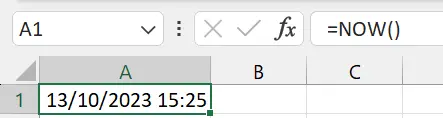
Mengubah Format Hasil Fungsi NOW pada Excel
Untuk mengubah format hasil fungsi NOW, kita bisa menggunakan kotak dialog Format Cells.
Cukup klik cell atau range di mana hasil NOW berada, buka Format Cells (Shortcut: Ctrl+1), dan pilih format yang diinginkan.

Alternatif lain yang lebih cepat adalah menggunakan pilihan Number Format (Shortcut: Alt,H,N) di tab Home → Number.
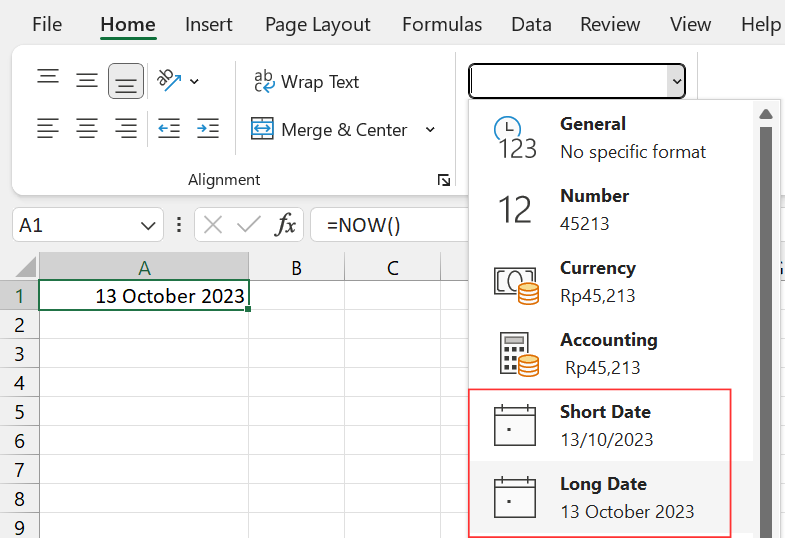
Rumus NOW di Excel dengan TEXT
Bila Format Cells dan Number Format tidak memiliki format yang sesuai dan kita tidak mau membuat format custom, gunakan fungsi TEXT.
Fungsi TEXT bisa membentuk format waktu dan tanggal tertentu, seperti pada rumus di bawah ini.
=TEXT(NOW(); "dd-MMM-yyyy mm:dd:ss")
=TEXT(NOW(); "MMMM-dd-yyyy mm:dd:ss")

Perlu diingat bahwa hasil NOW yang diformat dengan TEXT mungkin tidak memiliki format yang didukung oleh Excel. Bila hal ini terjadi, maka hasil tersebut tidak bisa digunakan oleh fungsi tanggal lain.

Pada gambar di atas, kami mengolah kembali hasil TEXT dan NOW menggunakan fungsi EDATE. Perhatikan bagaimana EDATE yang menggunakan hasil rumus =TEXT(NOW(); "MMMM-dd-yyyy mm:dd:ss") menghasilkan error #VALUE!. Kondisi ini terjadi karena format tersebut tidak didukung oleh Excel.
Memformat hasil NOW dengan fungsi TEXT penting saat kita menggabungkan NOW dengan nilai teks. Tanpa TEXT, NOW akan menghasilkan nilai serial dan desimal, alih-alih dalam format tanggal dan waktu yang kita inginkan.
Fungsi NOW Pada Excel dengan Nilai Teks
NOW bisa digabungkan dengan nilai teks dengan menggunakan fungsi CONCAT atau operator & (atau keduanya, kalo niat).
=CONCAT("Tanggal dan Waktu: "; NOW())
="Tanggal dan Waktu: " & NOW()
Dua rumus di atas akan memberikan hasil yang sama.

Perhatikan bagaimana NOW menghasilkan nilai serial dan pecahan desimal tanpa fungsi TEXT.
Dua rumus di bawah masing-masing memberikan hasil sama. Keduanya berbeda dengan dua rumus sebelumnya hanya dengan penambahan TEXT.
=CONCAT("Tanggal dan Waktu: "; TEXT(NOW(); "dd-MMM-yyyy mm:dd"))
="Tanggal dan Waktu: " & TEXT(NOW(); "dd-MMM-yyyy mm:dd")

Rumus NOW di Excel Tanpa Tanggal atau Waktu
NOW tanpa Waktu
Ada beberapa cara untuk menampilkan hasil NOW tanpa waktu, yaitu:
- Gunakan fungsi TODAY, jangan NOW (Nyeleneh, kami tau. Maaf).
- Gunakan pemformatan dari kotak dialog Format Cells atau pilihan Number Format di Ribbon.
- Gunakan fungsi TEXT seperti
=TEXT(NOW(); "dd-MM-yyyy").
NOW Tanpa Tanggal
Untuk menampilkan hasil fungsi NOW tanpa tanggal, berikut beberapa cara yang bis akita gunakan, yaitu:
- Pemformatan lewat Format Cells atau pilihan Number Format di Ribbon.
- Fungsi TEXT, seperti
=TEXT(NOW(); "hh:mm:ss"). - Gunakan rumus
=NOW()-TODAY().
Menambahkan, Mengurangi Waktu dengan Fungsi NOW pada Excel
Periode waktu yang ditambahkan ke atau dikurangi dari fungsi NOW bisa berupa detik, menit, jam, hari, bulan, atau bahkan tahun.
Menambahkan dan Mengurangi Detik, Menit, dan Jam
Untuk menambahkan detik, menit, atau jam dapat dilakukan dengan menambahkan hasil fungsi TIME.
Rumus-rumus di bawah menambahkan dan mengurangi 30 detik ke dan dari fungsi NOW.
=NOW()+TIME(0; 0; 30)
=NOW()-TIME(0; 0; 30)
Dua rumus berikut akan menambahkan dan mengurangi 30 menit ke dan dari fungsi NOW.
=NOW()+TIME(0; 30; 0)
=NOW()-TIME(0; 30; 0)
Rumus-rumus berikut akan menambah dan mengurangi dua jam ke dan dari fungsi NOW.
=NOW()+TIME(2; 0; 0)
=NOW()-TIME(2; 0; 0)

Menambahkan dan Mengurangi Hari
Operasi penambahan atau pengurangan hari dilakukan dengan menambahkan angka terhadap fungsi.
Rumus di bahwa menambahkan dua hari ke hasil fungsi NOW.
=NOW()+2
Rumus berikut mengurangi tiga hari dari hasil NOW.
=NOW()-3

Menambahkan dan Mengurangi Bulan
Menambahkan atau mengurangi bulan tidak semudah menambahkan hari. Kita butuh bantuan fungsi EDATE.
=EDATE(NOW(); 5) + (NOW()-INT(NOW()))
Rumus di atas akan menambahkan lima bulan terhadap NOW. Sementara itu, rumus di bawah ini akan mengurangi lima bulan.
=EDATE(NOW(); -5) + (NOW()-INT(NOW()))

EDATE hanya akan mengembalikan tanggal tanpa waktu. Di sinilah bagian (NOW()-INT(NOW()) berperan.
Seperti teman-teman mungkin sudah tahu, bentuk asli tanggal adalah nilai serial berupa bilangan bulat. sementara itu, nilai asli waktu adalah bilangan desimal. Hasil NOW adalah campuran bilangan bulat dan desimal.
INT(NOW()) berfungsi untuk membulatkan nilai serial dan desimal ke bilangan bulat terdekat. Dengan demikian, hasil akhir (NOW()-INT(NOW()) adalah bilangan desimal (yang adalah waktu itu sendiri).
Semoga teman-teman paham.
Menambangkan dan Mengurangi Tahun
Ada beberapa cara untuk menambah atau mengurangi tahun dari fungsi NOW. Cara tersingkat, menurut kami, adalah menggunakan EDATE.
Iya. EDATE adalah untuk rumus tambah, kurang untuk bulan di tanggal. Namun dengan sedikit penyesuaian, kita bisa akalin fungsi ini untuk tahun.
=EDATE(NOW(); -3*12) + (NOW()-INT(NOW()))
Rumus di atas akan mengurangi tiga tahun dari tanggal dan waktu yang dihasilkan oleh NOW. Di lain pihak, rumus di bawah akan menambahkan tiga tahun dari hasil NOW.
=EDATE(NOW(); 3*12) + (NOW()-INT(NOW()))
Akal-akalan ini berdasarkan fakta bahwa satu tahun terdiri dari 12 bulan dan tiga tahun, tentu saja, adalah 3×12.
